win10 invalid partition table怎么解决 开机出现invalid partition table怎么办
更新时间:2023-05-29 10:28:28作者:xiaoliu
win10 invalid partition table怎么解决,现在越来越多的人选择升级到Windows 10操作系统,但在这个过程中,有些用户会遇到"invalid partition table"的问题,这个问题可能会让你的电脑无法启动,那么你知道该怎么解决这个问题吗?如果你遇到了这个问题,不要担心接下来我们就来一起看看如何解决这个问题。
处理方法如下:
1、开机反复点按DEL键,进入主板bios,接着按F7回车进入高级模式。

2、进入高级模式后,如果您看不懂的话,可以将设置界面切换成中文简体!

3、将鼠标箭头选择到“启动”选项,滑到最底下的Hard Drive BBS Priorities硬盘属性。
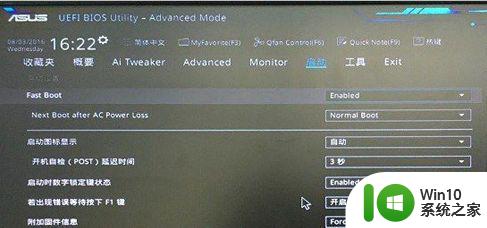
4、第一启动项是机械硬盘,第二启动项是固态硬盘,因此肯定进去不了系统。
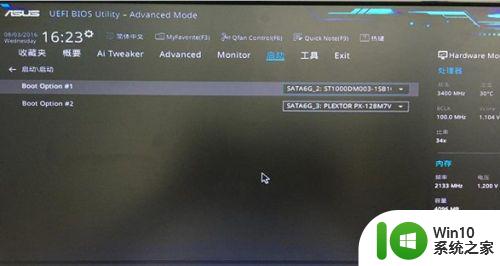
5、按键盘的回车键选择固态硬盘做第一启动项就可以了,十分简单。
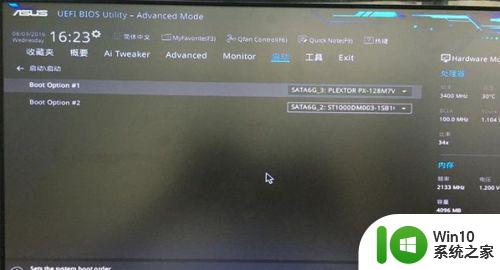
6、返回上一层,按F10保存,接着按回车确认即可,之后就可以正常开机进入系统了!
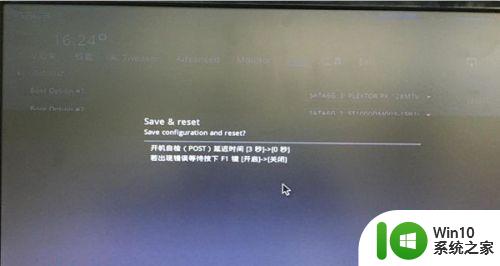
以上是关于如何解决win10 invalid partition table错误以及出现invalid partition table怎么办的全部内容,如果你碰到了同样的问题,可以参照上述方法来处理,希望这些方法对你有所帮助。
win10 invalid partition table怎么解决 开机出现invalid partition table怎么办相关教程
- 电脑w10改w7开机出现windows boot mangager怎么办 电脑w10改w7开机出现windows boot manager怎么解决
- win10开机出现invalidtable如何解决 Win10突然断电后出现invalidtable怎么解决
- win10开机后出现operating system not found解决方法 win10开机operating system not found怎么办
- win10电脑开机出现no boot device怎么解决 win10电脑开机出现no boot device怎么解决
- win10开机出现setup解决方法 win10开机多了一个setup怎么解决
- 联想电脑win10 开机出现checkingmedia如何解决 联想电脑win10 开机出现checkingmedia怎么办
- 电脑win10开机出现a disk read error occurred怎么办 电脑win10开机出现a disk read error occurred解决方法
- win10开机出现boot manager提示怎么解决 win10开机出现boot manager提示怎么修复
- win10系统启动出现两次开机Logo怎么处理 Win10系统启动出现两次开机Logo怎么解决
- win10开机出现boot manager如何修复 win10开机boot manager怎么解决
- win10不管打开什么都出现windows无法打开此类型的文件(.exe)怎么办 Win10打开文件出现无法打开此类型的文件怎么解决
- win10电脑屏幕开机出现雪花如何解决 windows10开机屏幕出现雪花状问题怎么处理
- 蜘蛛侠:暗影之网win10无法运行解决方法 蜘蛛侠暗影之网win10闪退解决方法
- win10玩只狼:影逝二度游戏卡顿什么原因 win10玩只狼:影逝二度游戏卡顿的处理方法 win10只狼影逝二度游戏卡顿解决方法
- 《极品飞车13:变速》win10无法启动解决方法 极品飞车13变速win10闪退解决方法
- win10桌面图标设置没有权限访问如何处理 Win10桌面图标权限访问被拒绝怎么办
win10系统教程推荐
- 1 蜘蛛侠:暗影之网win10无法运行解决方法 蜘蛛侠暗影之网win10闪退解决方法
- 2 win10桌面图标设置没有权限访问如何处理 Win10桌面图标权限访问被拒绝怎么办
- 3 win10关闭个人信息收集的最佳方法 如何在win10中关闭个人信息收集
- 4 英雄联盟win10无法初始化图像设备怎么办 英雄联盟win10启动黑屏怎么解决
- 5 win10需要来自system权限才能删除解决方法 Win10删除文件需要管理员权限解决方法
- 6 win10电脑查看激活密码的快捷方法 win10电脑激活密码查看方法
- 7 win10平板模式怎么切换电脑模式快捷键 win10平板模式如何切换至电脑模式
- 8 win10 usb无法识别鼠标无法操作如何修复 Win10 USB接口无法识别鼠标怎么办
- 9 笔记本电脑win10更新后开机黑屏很久才有画面如何修复 win10更新后笔记本电脑开机黑屏怎么办
- 10 电脑w10设备管理器里没有蓝牙怎么办 电脑w10蓝牙设备管理器找不到
win10系统推荐
- 1 电脑公司ghost win10 32位正式装机版v2023.12
- 2 系统之家ghost win10 64位专业版原版下载v2023.12
- 3 深度技术ghost win10 32位最新旗舰版v2023.11
- 4 深度技术ghost win10 64位官方免激活版v2023.11
- 5 电脑公司ghost win10 32位官方稳定版v2023.11
- 6 风林火山ghost win10 32位家庭中文版下载v2023.11
- 7 系统之家win10 64位稳定破解版v2023.11
- 8 深度技术ghost win10 64位官方最新版v2023.11
- 9 系统之家ghost win10 64位旗舰免激活版v2023.11
- 10 技术员联盟ghost win10 64位旗舰u盘版v2023.11